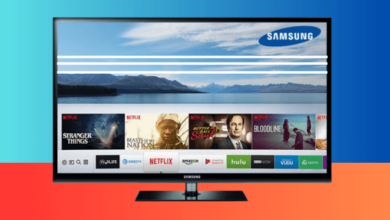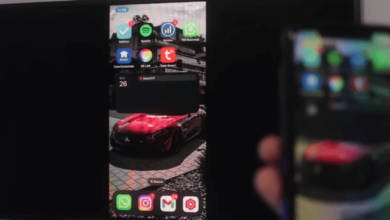Como Corrigir o Código de Erro 102 da TV Samsung?

Erro 102 significa que sua TV Samsung está tendo problemas para se conectar ao servidor Smart Hub. Você pode precisar de:
- Diagnosticar sua TV
- Diagnosticar seu roteador
- Verificar os servidores do Smart Hub
Veja mais abaixo.
O que Significa o Código de Erro 102?
Quando sua TV Samsung exibe o Código de Erro 102, geralmente vem acompanhado da mensagem “Houve um problema na rede.” O problema exato? Seu dispositivo não consegue se conectar ao servidor Smart Hub!
Existem algumas razões para isso estar acontecendo. Pode ser um problema com seu roteador, o software ou firmware do seu dispositivo, ou até mesmo os servidores do Smart Hub em si.
Como Corrigir o Erro de Código 102 da Samsung?
O código de erro 102 está geralmente relacionado à sua conexão com a internet. Dependendo da causa, você pode precisar diagnosticar sua TV, roteador ou verificar os servidores para corrigir o problema.
Executar Diagnósticos de Rede
Se você estiver com problemas para conectar sua TV Samsung à internet, o primeiro passo é executar um teste de status de rede:
- Pressione o botão Home no seu controle remoto.
- Selecione “Configurações” e depois “Todas as Configurações.“
- Pressione “Rede” ou “Conexão” e depois selecione “Rede.”
- Selecione “Status da Rede.”
- Aguarde o teste terminar.
Se você ver um “X” entre sua TV e o roteador, o problema está relacionado à sua TV ou rede. Se houver um “X” entre o roteador e o ícone de globo, é um problema com seu provedor de serviços de internet.
Se o problema for com seu provedor de serviços de internet, reiniciar seu roteador pode ajudar. Se for com sua TV ou rede, você precisará começar a diagnosticar sua conexão.
Reiniciar seu Roteador
Sua TV Samsung pode ter problemas para se conectar ao Smart Hub devido a uma conexão com a internet fraca. Se sua internet estiver agindo estranhamente, tente reiniciar seu roteador:
- Desconecte todos os cabos Ethernet do seu roteador.
- Desconecte o roteador da tomada.
- Aguarde cerca de um minuto, então reconecte tudo.
- Aguarde o roteador reiniciar completamente.
Reiniciar seu roteador limpará a sessão anterior, reiniciará todos os drivers e, esperançosamente, resolverá o erro.
Reiniciar Sua TV Samsung
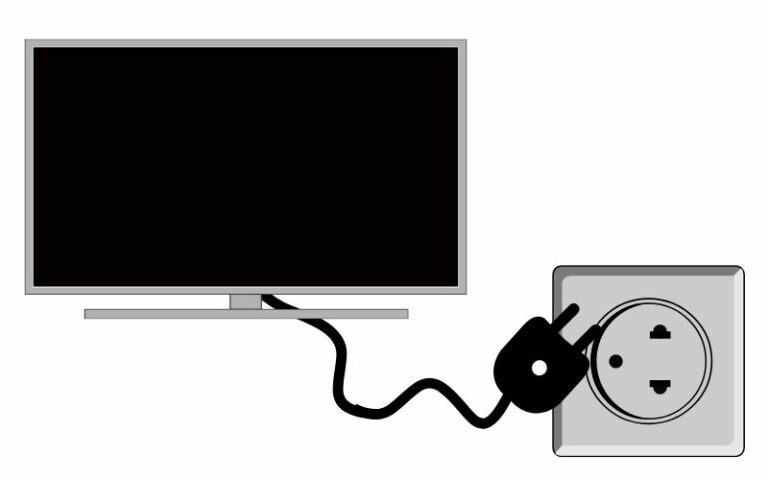
Se reiniciar seu roteador não ajudar, reiniciar sua TV pode ajudar. Para reiniciar uma TV Samsung:
- Verifique se sua TV está ligada.
- Pressione e segure o botão de energia no controle remoto até que a TV desligue e ligue novamente.
Se isso não funcionar, ou se você não tiver o controle remoto, siga as etapas abaixo:
- Desligue sua TV.
- Desconecte a TV da tomada.
- Aguarde cerca de um minuto, então reconecte a TV.
- Ligue sua TV novamente.
Se o problema for devido a uma falha de software, reinicializar os drivers reiniciando a TV pode ajudar.
Verifique a Frequência do seu Wi-Fi
Roteadores de banda dupla oferecem frequências de 5 GHz e 2,4 GHz, e alguns dispositivos se conectam melhor a uma do que a outra.
Dispositivos de alta largura de banda, como smart TVs, tendem a funcionar melhor em uma frequência mais alta. No entanto, nem todas as TVs Samsung podem usar Wi-Fi de 5 GHz. Apenas os modelos fabricados em 2019 ou posteriormente são compatíveis.
Se você estiver tentando se conectar a uma rede de 5 GHz em uma TV Samsung mais antiga, conecte-se à sua rede de 2,4 GHz.
Atualize Sua TV Samsung
O software desatualizado pode causar problemas de comunicação entre sua TV Samsung e o servidor Smart Hub. Veja como você pode atualizar o firmware da sua TV Samsung, mesmo sem uma conexão com a internet:
- Visite o Centro de Downloads da Samsung em um navegador da web.
- Digite o número do modelo da sua TV Samsung na caixa de pesquisa.
- Selecione sua TV.
- Baixe a versão mais recente do firmware.
- Extraia o arquivo compactado.
- Copie os arquivos extraídos para uma unidade USB.
- Remova a unidade USB do seu computador e conecte-a à porta USB da sua TV Samsung.
- Sua TV deve começar imediatamente a instalar a atualização.
Altere as Configurações do seu Roteador

Certas configurações no seu roteador podem impedir que sua TV se comunique com ele. Um problema comum é a criptografia.
Se seu roteador estiver criptografado, ele impedirá que dispositivos não autorizados se conectem à rede. Desative qualquer criptografia que esteja usando e veja se sua TV consegue se conectar.
Outra configuração que você pode verificar é o controle de acesso na página de administração do seu roteador. Se você tiver o controle de acesso ativado, desative-o ou adicione o endereço MAC da sua TV à lista branca.
Verifique o Adaptador de Rede
Se o adaptador de rede parou de funcionar, sua TV Samsung não se conectará à internet. Veja como você pode verificar isso:
- Selecione a seção “Suporte” na tela inicial da sua TV Samsung.
- Escolha “Contatar Suporte” ou “Contatar Fabricante“, dependendo do modelo da sua TV Samsung.
- Selecione “Informações do Produto.”
- Role para baixo e encontre seu endereço MAC.
Seu endereço MAC deve sempre incluir números e letras. Se você ver traços e zeros, seu adaptador de rede parou de funcionar.
Nesse caso, você pode comprar um adaptador de rede externo. Isso se conecta à sua TV e permite que você use recursos relacionados à internet sem um adaptador integrado.
Se você preferir uma conexão Ethernet com fio, conecte ou compre um cabo LAN.
Mude Manualmente o Servidor DNS
Às vezes, o problema não está no seu roteador ou dispositivo, mas sim no servidor Smart Hub em si! O servidor pode estar sobrecarregado ou pode estar passando por manutenção.
Embora esse problema eventualmente se resolva sozinho, algumas pessoas tiveram sorte ao especificar manualmente seu servidor DNS:
- No menu da sua TV inteligente, vá para “Configurações de Rede.”
- Selecione “DNS.”
- Insira um endereço IP público neste campo, como o endereço do Google (8.8.8.8).
Se isso não funcionar, tente esperar algumas horas. Se o servidor Smart Hub estiver inativo por qualquer motivo, o problema eventualmente se resolverá.
Perguntas Frequentes: Códigos de Erro da TV Samsung
Qual é o Código de Erro 102 do Disney Plus?
Se você receber o código de erro 102 na TV Samsung ao tentar transmitir o Disney Plus, significa que sua TV ou o aplicativo não consegue se conectar à internet. Geralmente, reiniciar seu roteador resolve isso.
É Possível Redefinir uma TV Samsung sem um Controle Remoto?
Se você precisar reiniciar ou redefinir suavemente sua TV Samsung sem um controle remoto, desligue o cabo de alimentação por cerca de 10 segundos antes de reconectá-lo.
Se você quiser redefinir as configurações de fábrica da sua TV Samsung sem um controle remoto, siga as etapas abaixo:
- Desconecte a TV da tomada.
- Pressione e segure os botões Power e Volume Down simultaneamente.
- Enquanto segura ambos os botões, peça a alguém para reconectar a TV.
- Aguarde a tela de redefinição aparecer, depois siga as instruções na tela usando os botões de volume.